导读: 外接显示器调色怎么调节(怎么调外接显示器的HZ)当我们购买了一个新的外接显示器,我们通常会发现它的颜色、亮度、对比度等调整需要进一步微调。这是否让你感到头疼?在本文中,我们将向您介绍如何调整外接显示器...
外接显示器调色怎么调节(怎么调外接显示器的HZ)
当我们购买了一个新的外接显示器,我们通常会发现它的颜色、亮度、对比度等调整需要进一步微调。这是否让你感到头疼?在本文中,我们将向您介绍如何调整外接显示器。
调整颜色
在我们开始调整颜色之前,我们需要确保我们的显示器连接在正确的输入上。
接下来,我们需要在显示器菜单中寻找类似于“画面模式”或“图像模式”的选项。在该选项中,您可以找到预置的颜色设置,例如“标准”、“游戏”、“电影”等。

如果您想进行进一步的个性化设置,可以找到类似于“色彩温度”、“色域”等选项。您可以根据自己的喜好和需求进行调整。
调整亮度和对比度
亮度和对比度是影响显示器画面的重要因素。
您可以在显示器菜单中寻找类似于“亮度”和“对比度”选项。您可以根据自己的喜好和需求进行调整。通常,建议将亮度和对比度设置为合理的水平,以获得最佳的视觉效果。
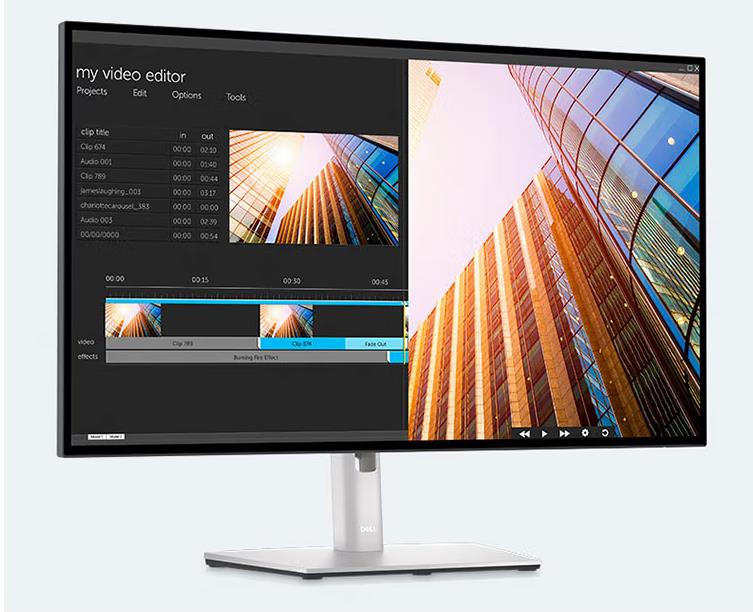
调整刷新率(HZ)
刷新率是指显示器每秒更新多少次画面。通常,较高的刷新率会让画面更加流畅,特别是在进行快速移动的图像或视频时。
您可以通过在操作系统设置中更改刷新率来调整刷新率。在Windows操作系统中,您可以右键单击桌面空白处,选择“显示设置”,然后选择“高级显示设置”。在此处,您可以找到“显示适配器属性”并进入该选项卡,找到“显示适配器属性”并单击它。在此处,您可以选择显示器的刷新率。
需要注意的是,不是所有的显示器都支持高刷新率,因此在更改刷新率前,请确保您的显示器支持您想要的刷新率。

总结
在本文中,我们介绍了如何调整外接显示器的颜色、亮度、对比度和刷新率。这些调整可以帮助您获得更佳的视觉效果,因此进行适当调整是非常重要的。
转载请注明出处:小鼠好物评测,如有疑问,请联系(QQ:12345678)。
本文地址:/xsq/98796.html

